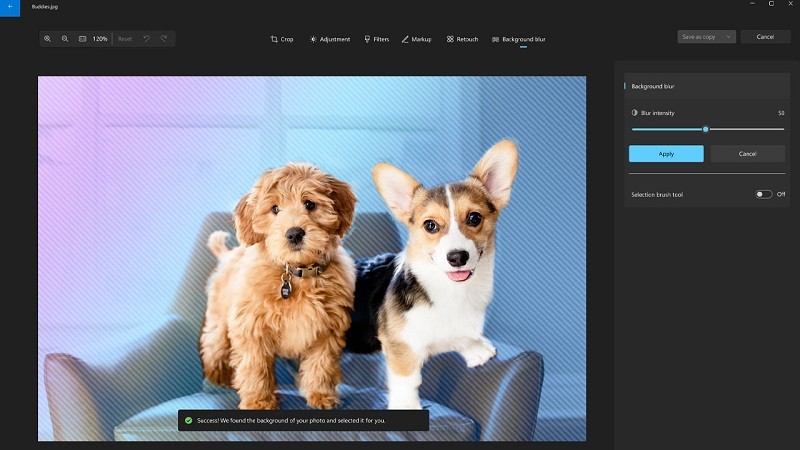 |
Untuk dapat mengalih keluar latar belakang daripada foto dengan lebih pantas dan berkesan, sila rujuk langkah untuk mengalih keluar latar belakang daripada foto pada Windows 11, ikuti bersama!
Langkah 1: Jika anda mempunyai foto yang tidak memuaskan dan ingin mengalih keluar gaya untuknya, bukanya dengan penyemak imbas foto lalai pada peranti anda. Kemudian, di bahagian atas skrin akan terdapat butang edit foto, klik padanya.
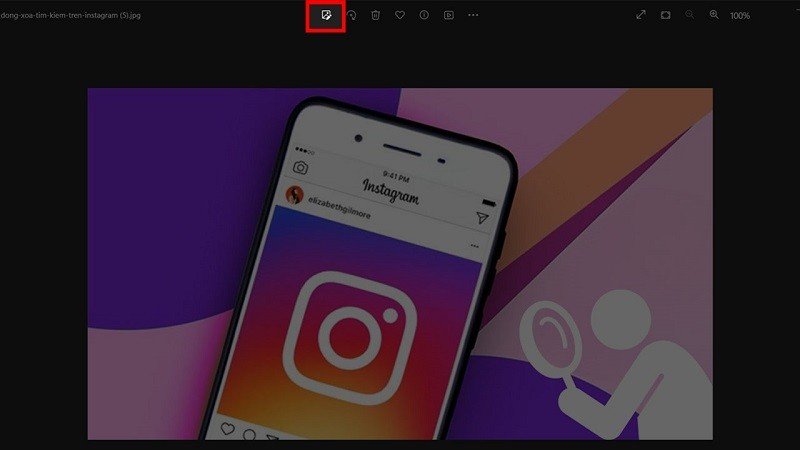 |
Langkah 2: Di bahagian bawah pilihan, cari dan klik pada kabur latar belakang. Tunggu seketika untuk peranti memilih kawasan kabur latar belakang secara automatik untuk anda.
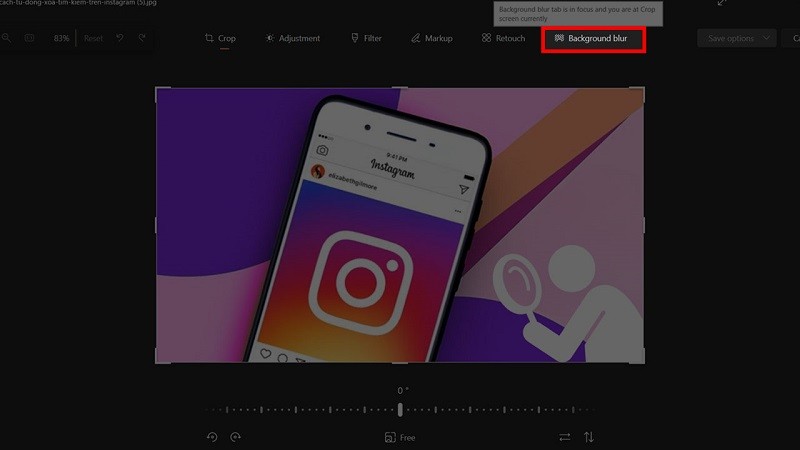 |
Langkah 3: Sekarang, anda boleh melaraskan tahap kabur dalam foto. Dengan melaraskan peluncur intensiti Kabur ke kiri, kekaburan akan berkurangan dan sebaliknya, seret ke kanan. Jika kawasan kabur tidak seperti yang anda mahu, anda boleh mengalihkan suis alat berus Pemilihan ke kanan dan kemudian pilih kawasan untuk kabur semula. Akhir sekali, anda hanya perlu menyimpan foto yang anda suka.
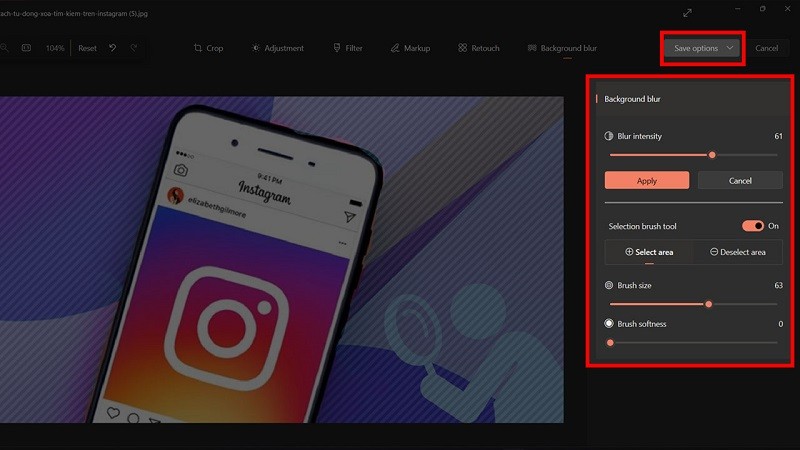 |
Artikel di atas baru sahaja memperkenalkan anda kepada cara mengalih keluar latar belakang untuk foto pada Windows 11. Semoga berjaya dan mempunyai foto yang cantik.
Sumber




![[Foto] Perdana Menteri Pham Minh Chinh menerima Menteri Luar Negeri dan Kerjasama Timor-Leste](https://vphoto.vietnam.vn/thumb/1200x675/vietnam/resource/IMAGE/2025/9/16/b0e99fd9a05846e4b6948c785d51d51f)



![[Foto] Setiausaha Agung Lam menerima Penolong Presiden Rusia, Pengerusi Majlis Maritim Persekutuan Rusia Nicolai Patrushev](https://vphoto.vietnam.vn/thumb/1200x675/vietnam/resource/IMAGE/2025/9/16/813bd944b92d4b14b04b6f9e2ef4109b)






























































































Komen (0)